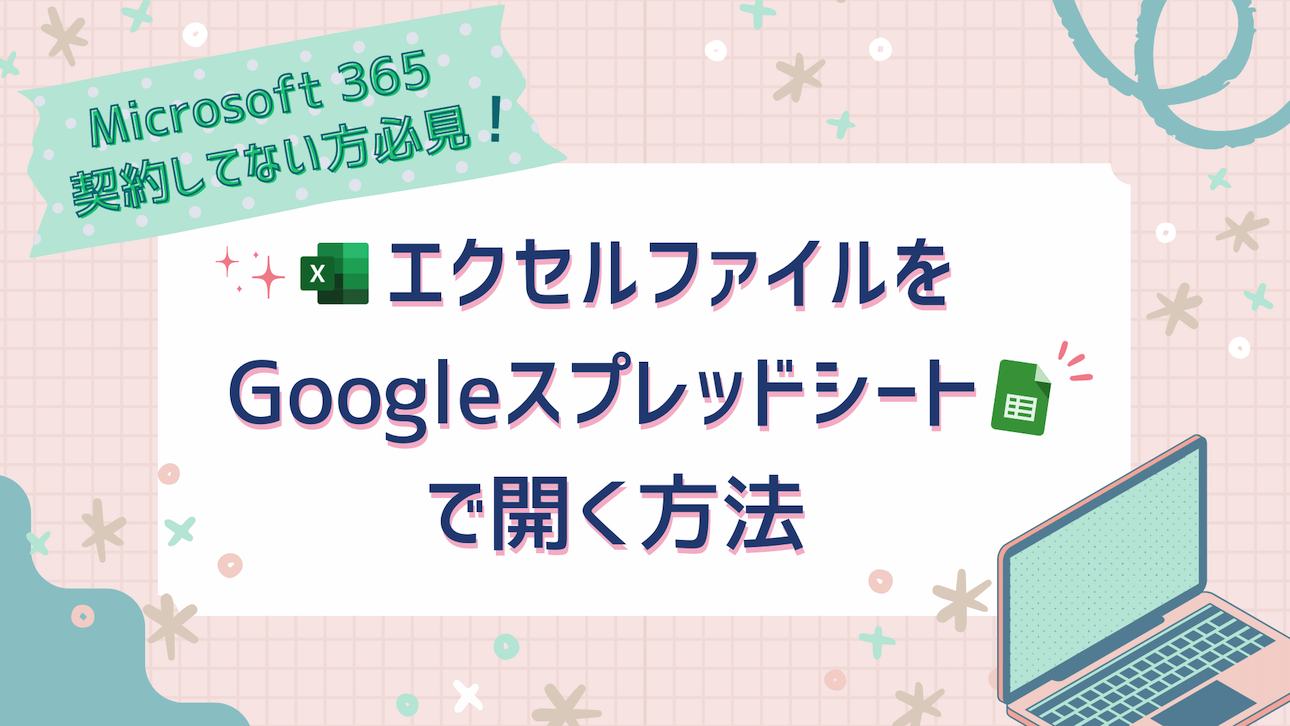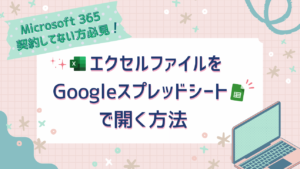皆さんは、Microsoft 365ご契約してますか?
リンク
オンラインストレージ「OneDrive」が1TB分も付いてくるのはとてもいいですね。↑
私はPCにMicrosoft Officeは入っていませんので、お客様とのやりとりでExcelファイルが送られてくると、普段使っていないので戸惑ったことがあります。
普段は無料で使えてお客様ともシェアしやすいGoogleスプレッドシートやGoogleドキュメントなどを使用しています。
Microsoft 365を契約してないけど、Excelファイルを開く方法がないかと調べた時に、1番やりやすかった方法を自分の備忘録のにまとめたいと思います。
目次
Microsoft Office Onlineでエクセルファイルを開く方法
Microsoft Office OnlineはMicrosoft社が提供する無料アプリで、中身を見るだけだったり、簡単なテキストの編集ぐらいならこのアプリで賄えます。Microsoftアカウントを作る必要があり、開きたいExcelファイルをOneDriveにアップロードし、ファイルを閲覧します。
Googleスプレッドシートでエクセルファイルを開く方法
私は使い慣れている、Googleスプレットシートから開く方法が簡単だと思ったので、こちらを記事にしたいと思います。
Googleスプレッドシートにアクセスし、フォルダマークをクリックします。
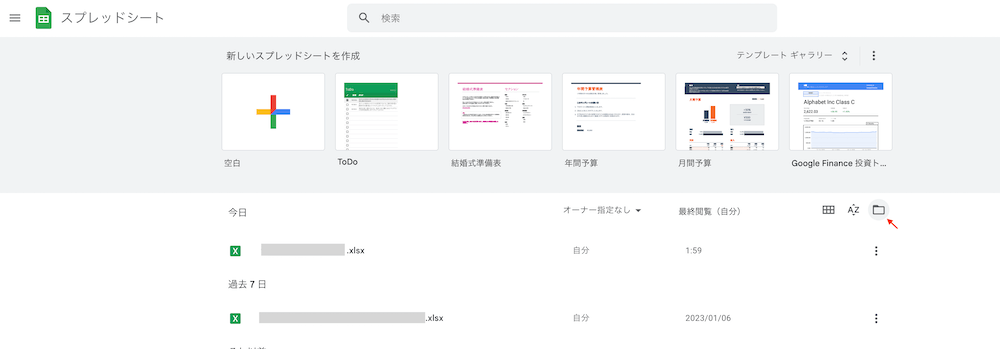
『ファイルを開く』と、ポップアップが表示されるので、アップロードをクリックします。
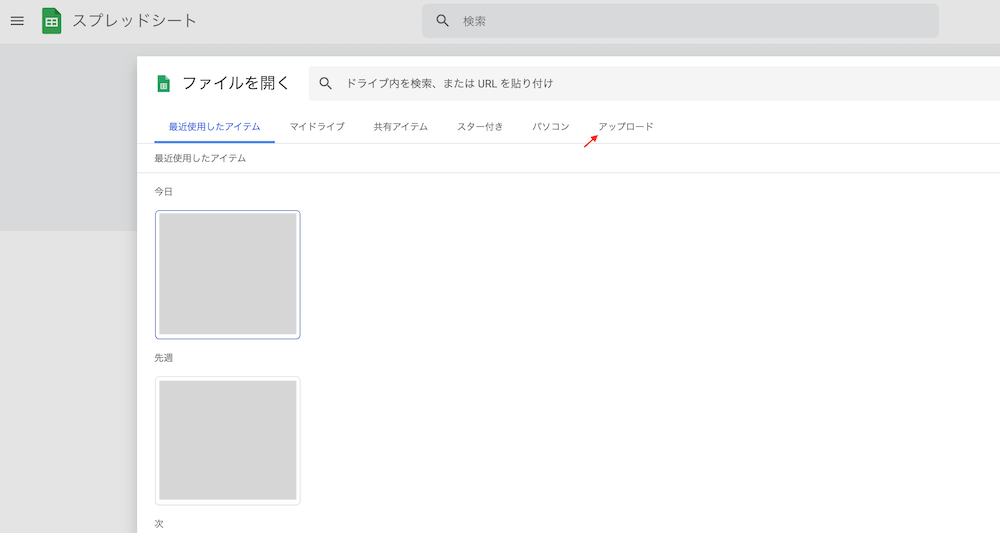
『BROWSE』をクリックして開きたいExcelファイルを選択します。
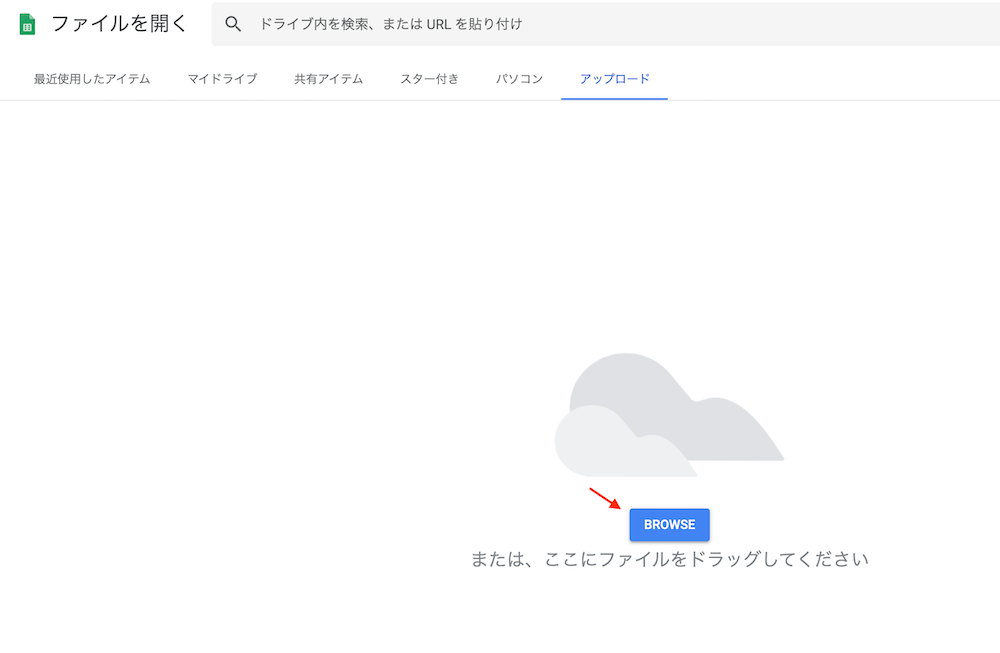

データをアップロードするのに少し時間がかかります。
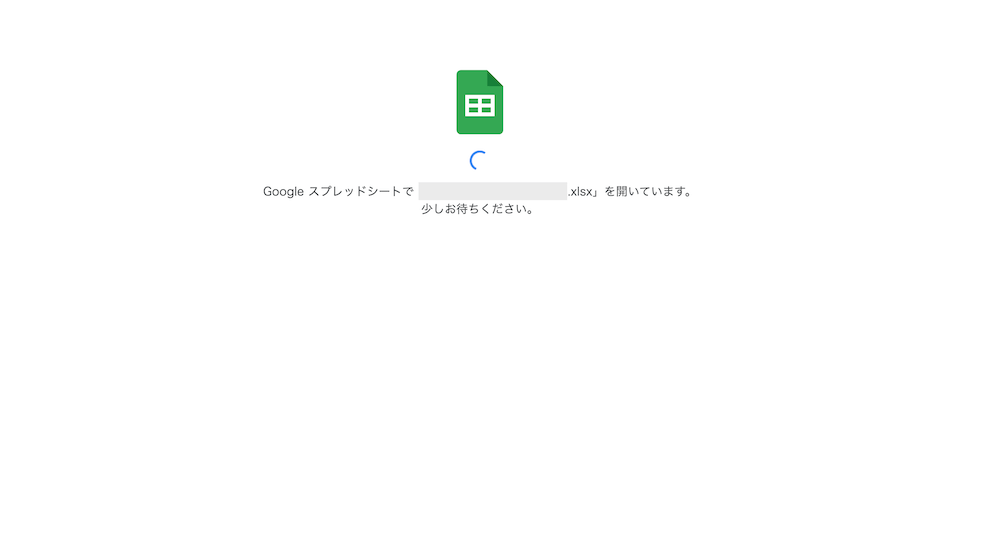
無事開くことができました。
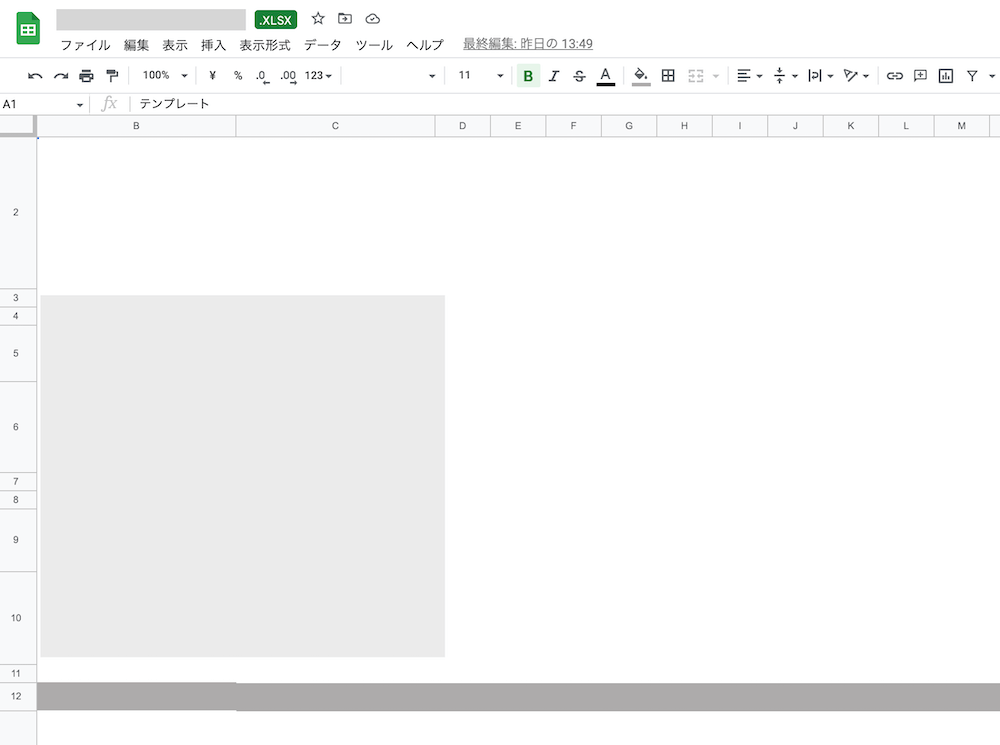
記事にまとめること(アウトプット)で、自分の中でインプットにもなりますね!